如何快速下拉公式到长表格的有效方法
在日常的办公和学习中,Excel是我们常用的工具,它不仅可以帮助我们进行数据处理,还能通过公式轻松计算。然而,当面对长表格时,一些人可能会耗费大量时间逐个下拉公式,这不仅繁琐,还容易出错。本文将为您介绍几种快速下拉公式到长表格的有效方法,帮助您提高工作效率。
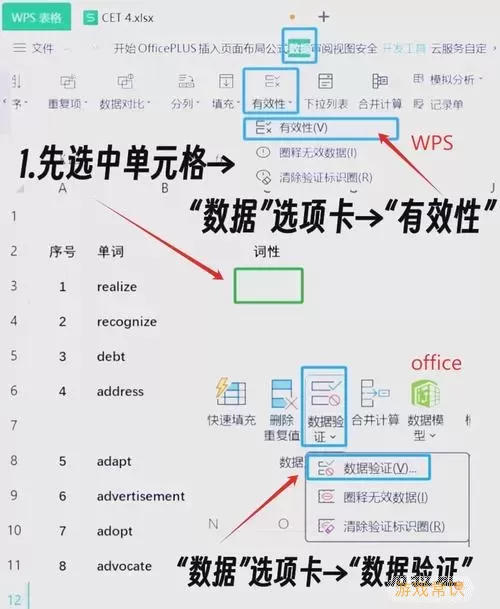
方法一:拖动填充手柄
拖动填充手柄是Excel中最常用的方法之一。具体步骤如下:
1. 在需要填充公式的单元格中输入公式。
2. 选中该单元格,您会发现右下角有一个小方块,这个小方块就是填充手柄。
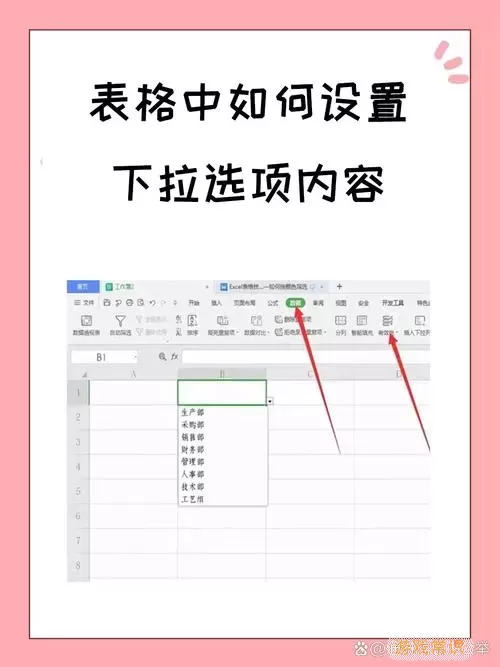
3. 拖动填充手柄向下拉,直到您希望填写公式的单元格。松开鼠标后,公式会自动填充到选中的范围。
这种方法简单快捷,适合于不太长的列表,然而,对于十分庞大的数据表,这种方法可能显得有些效率低下。
方法二:双击填充手柄
如果您的表格数据是连续的,双击填充手柄将是更为高效的方法:
1. 首先在需要填充公式的单元格中输入公式。
2. 选中该单元格并找到填充手柄。
3. 用鼠标双击这个填充手柄。
Excel会自动向下填充Excel的活跃区域,直到遇到空白单元格为止。这种方法尤其适用于长而连续的数据列,能够大大节省时间。
方法三:复制粘贴公式
另一种简单有效的方法是使用复制粘贴:
1. 输入公式后,选中该公式所在的单元格。
2. 右键点击并选择“复制”或者使用快捷键Ctrl+C。
3. 选中需要填充公式的区域,右键点击并选择“粘贴”或者使用Ctrl+V。
这种方法可以一次性将公式复制到多个单元格,非常适合需要大量填充公式的长表格。在使用复制粘贴时,请注意相对引用与绝对引用的使用,以确保计算结果的准确性。
方法四:使用“填充”功能
Excel还有一个“填充”选项,可以结合多个单元格的内容进行快速填充:
1. 在单元格中输入公式后,选中该单元格。
2. 在Excel顶部菜单中找到“开始”选项卡,点击“填充”命令。
3. 从下拉菜单中选择“向下填充”功能,Excel将自动将公式填充至下方的单元格。
这种方法的优点在于它能一次性处理多个单元格,适合需要填充数量较大的场景。
方法五:使用键盘快捷键
对于习惯使用键盘操作的用户,使用快捷键也是一个非常高效的方法:
1. 输入公式后,按下Ctrl+C复制公式。
2. 在下方需要进行填充的区域按住Shift键并点击最后一个单元格,选中需要填充的范围。
3. 然后,使用Ctrl+V将公式粘贴到选中的区域中。
这种方法综合了复制粘贴的优点,而且可以在不使用鼠标的情况下完成操作,适合喜欢高效操作的用户。
结尾
以上就是关于快速下拉公式到长表格的几种有效方法,希望能够帮助您提高在Excel中的工作效率。掌握这些技巧后,您可以更快地处理数据,减少人工操作带来的错误,轻松应对复杂表格。不妨试试这些方法,找到最适合您使用习惯的方式,让Excel的使用变得更加高效便捷!
